Nicht identifizierter Fehler 0x80240017 Bei der Installation von Visual C ++ Neuverteilbar
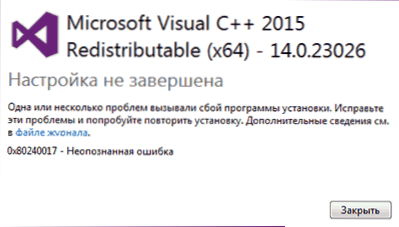
- 4008
- 1308
- Prof. Dr. Finja Goebel
Ein sehr häufiges Problem bei der Installation des verteilten Visual C ++ und 2017 -Pakets in Windows 7 und 8.1 - Nicht identifizierter Fehler 0x80240017 nach dem Start der Installationsdatei vc_redist.X64.Exe oder vc_redist.x86.exe mit der Nachricht "Einstellung ist nicht abgeschlossen", und es ist schwierig, genau herauszufinden, was los ist und wie die Situation korrigiert werden kann, ist schwierig. Hinweis: if
In dieser Anweisung detailliert darüber, wie die Situation verursacht werden kann, um den Fehler 0x80240017 zu korrigieren und die visuelle C ++ in Windows 7 oder 8 zu installieren.1. HINWEIS: Wenn Sie bereits alles ausprobiert haben, aber nichts hilft, können Sie die inoffizielle Möglichkeit verwenden, Bibliotheken zu installieren, die am Ende der Anweisungen zum Herunterladen und Installieren von Visual C ++ 2008-2017 beschrieben werden Die Installation mit hoher Wahrscheinlichkeit wird ohne Fehler geleitet.
Fehlerkorrektur 0x80240017 Bei der Installation der Komponenten Visual C ++ 2015 und 2017
Am häufigsten sind der Grund für den nicht identifizierten Fehler 0x80240017 bei der Installation der verteilten Komponenten von Visual C ++ 2015 (2017) bestimmte Probleme des Windows 7- oder Windows 8 -Update -Centers.1.
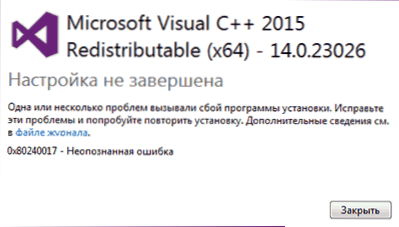
Wenn Sie das Windows -Updates -Center irgendwie blockiert oder ausgeschaltet haben, können Sie "Aktivatoren" verwendeten - all dies kann zu dem Problem führen, das berücksichtigt wird.
Für den Fall, dass nichts von dem angegebenen und ein sauberes lizenziertes Fenster auf einem Computer oder Laptop installiert wurde, versuchen Sie zunächst die folgenden einfachen Methoden zur Lösung des Problems:
- Wenn es ein drittsparty Antivirus oder eine Firewall gibt, schalten Sie ihn vorübergehend aus und versuchen Sie, sie vorübergehend auszuschalten und die Installation zu wiederholen.
- Versuchen Sie, die aufgebaute Eliminierung von Problemen zu verwenden: Bedienfeld - Beseitigung von Problemen - Beseitigung der Fehlfunktionen des Windows -Update -Centers, im Abschnitt "System und Sicherheit" oder "Alle Kategorien anzeigen".
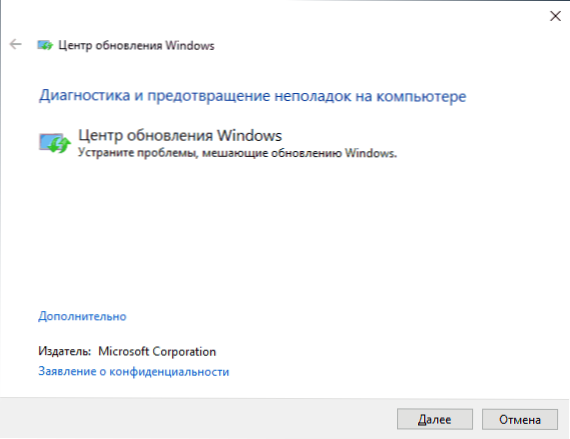
- Installieren Sie das KB2999226 -Update für Ihr System. Wenn bei der Installation des Updates Probleme auftreten, wird ein möglicher Lösungspfad beschrieben. Sie können KB2999226 von der offiziellen Website herunterladen:
- https: // www.Microsoft.Com/ru-ru/download/details.ASPX?ID = 49077 - Windows 7 x86 (32 Bit)
- https: // www.Microsoft.Com/ru-ru/download/details.ASPX?ID = 49093 - Windows 7 x64
- https: // www.Microsoft.Com/ru-ru/download/details.ASPX?ID = 49071 - Windows 8.1 32-Bit
- https: // www.Microsoft.Com/ru-ru/download/details.ASPX?ID = 49081 - Windows 8.1 64-Bit
Wenn nichts davon funktioniert hat oder es nicht möglich war, die Fehler des Kontrollzentrums zu korrigieren und das Update KB2999226 festzulegen, probieren Sie die folgenden Optionen aus.
Zusätzliche Möglichkeiten, den Fehler zu beheben
Wenn die Fehler des Update -Centers bei der Beseitigung von Problemen identifiziert wurden, sie jedoch nicht korrigiert wurden, probieren Sie die folgende Methode aus: Führen Sie die Befehlszeile im Namen des Administrators aus und geben Sie dann die folgenden Befehle ein, indem Sie nach jeder von ihnen die Eingabetaste drücken:
Net Stop Wuauserv Net Stop Cryptsvc Net Stop Bits Net Stop Misserver Ren C: \ Windows \ Softwaredistributation Softwaredistributation.Old Ren C: \ Windows \ System32 \ Catroot2 Catroot2.Old Net Start Wuauserv Net Start Cryptsvc Net Start Bits Net Start Misserver
Versuchen Sie dann erneut, die visuellen C ++ - Komponenten der gewünschten Version zu installieren. Lesen Sie mehr über die Korrektur von Fehlern des Windows -Update -Centers manuell.
Auf einigen Systemen mit Windows 7 und 8.1 Sie können eine Nachricht erhalten, dass das Update KB2999226 für Ihren Computer nicht anwendbar ist. In diesem Fall versuchen Sie zunächst, die Komponenten "Universal Cu Aussatz C für Windows 10" zu installieren (achten Sie nicht auf den Namen, die Datei selbst ist speziell für 7-kI, 8 und 8 konzipiert.1) von der offiziellen Website https: // www.Microsoft.Com/ru-ru/download/details.ASPX?ID = 48234, starten Sie den Computer neu und wiederholen Sie den Versuch, das Update zu installieren.
Wenn dies nicht geholfen hat, können Sie die folgenden Schritte verwenden, um das Update KB2999226 zu installieren:
- Laden Sie die Aktualisierungsdatei mit Erweiterung herunter .MSU von der offiziellen Seite.
- Schrauben Sie diese Datei: Sie kann mit einem gewöhnlichen Archiver geöffnet werden, beispielsweise 7-Zip erfolgreich, dies tut dies erfolgreich. Im Inneren sehen Sie mehrere Dateien, eine davon ist eine Datei .CAB, das die Erneuerungsnummer angibt, beispielsweise Windows6.1-KB2999226-X64.CAB (für Windows 7 x64) oder Windows8.1-KB2999226-X64.Taxi (für Windows 8.1 x64). Kopieren Sie diese Datei an einen bequemen Ort (es ist besser auf dem Desktop besser, sondern beispielsweise in das Stammpunkt der Festplatte c:, sodass es einfacher ist, den Pfad im nächsten Befehl einzugeben).
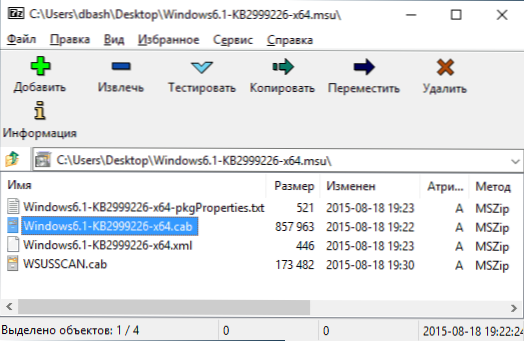
- Führen Sie die Befehlszeile im Namen des Administrators aus und geben Sie den Befehl ein (Verwenden Sie Ihren Pfad zur Datei .Taxi mit Update): Dism.EXE /Online /Add-Package /PackagePath: C: \ Windows6.1-KB2999226-X64.TAXI Und klicken Sie auf die Eingabe.
- Ein ähnlicher Weg, jedoch ohne vorläufige Auspacken der Datei .MSU - Team WUSA.exe path_k_fail_ renenal.MSU In der im Namen des Administrators und ohne Parameter ausgeführten Befehlszeile und ohne Parameter.
Und schließlich, wenn alles erfolgreich geht, wird das Update festgelegt. Laden Sie den Computer neu und überprüfen Sie, ob ein nicht identifizierter Fehler 0x80240017 "Einstellungen nicht abgeschlossen sind", wenn die visuelle C ++ 2015 (2017) dieses Mal installiert ist.
- « So überprüfen Sie die SSD -Geschwindigkeit
- Der Vorgang wurde aufgrund von Einschränkungen auf diesem Computer abgebrochen - wie sie behoben werden? »

